- Obstaja toliko platform za trgovanje, ki ljudem ponujajo priročen način za upravljanje njihovih kriptovalut.
- Ena izmed najbolj priljubljenih je Trust Wallet in ima neverjetne funkcije, ki olajšajo upravljanje kriptovalut.
- Vendar potrebuje varen brskalnik, ki lahko včasih naleti na težave.
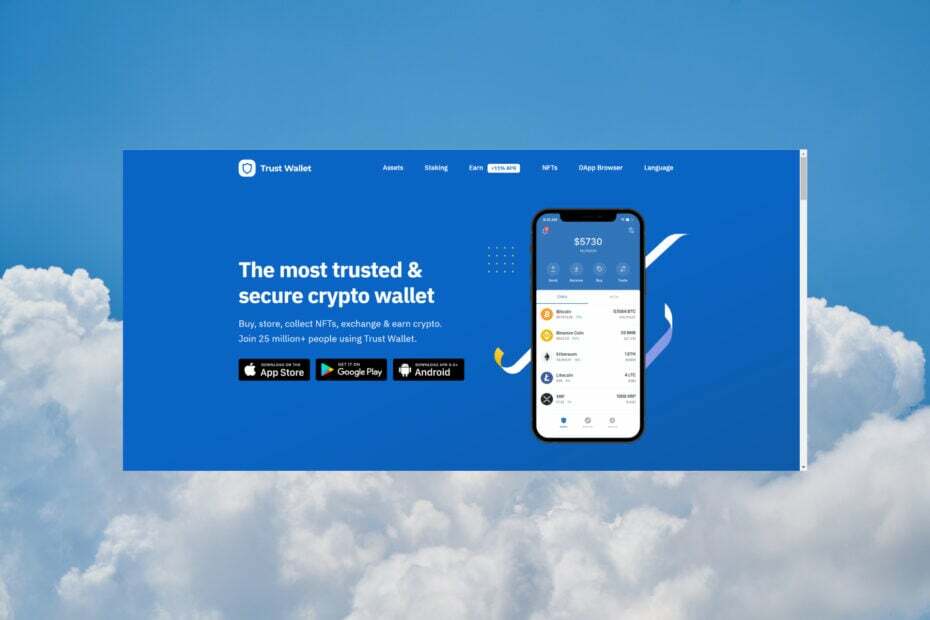
- Enostavna selitev: uporabite pomočnika Opera za prenos izhodnih podatkov, kot so zaznamki, gesla itd.
- Optimizirajte uporabo virov: vaš pomnilnik RAM se uporablja učinkoviteje kot v drugih brskalnikih
- Izboljšana zasebnost: integriran brezplačen in neomejen VPN
- Brez oglasov: vgrajeni blokator oglasov pospeši nalaganje strani in ščiti pred rudarjenjem podatkov
- Igranju prijazno: Opera GX je prvi in najboljši brskalnik za igranje iger
- Prenesite Opera
Ko uporabljate a trgovalna platforma tako kot Trust Wallet je pomembno, da imate brskalnik, ki dobro deluje s platformo.
V nasprotnem primeru lahko naletite na težave pri dostopu do svojega računa ali pošiljanju in prejemanju sredstev. Tu so trije načini, kako preveriti, ali je vaš brskalnik združljiv s Trust Wallet.
Danes si bomo ogledali najboljše načine za ponovno delovanje brskalnika v Trust Walletu, če ste imeli pred kratkim težave. Zato preberite to, če želite izvedeti več.
Ali lahko Trust Wallet uporabljate v brskalnikih?
Ne, Trust Wallet ni mogoče uporabljati v brskalniku. Deluje samo na vaši mobilni napravi, znotraj aplikacije za Android in iOS.
Aplikacija ima svoj brskalnik, imenovan DApp. Kot boste videli spodaj, včasih ta brskalnik ni aktiviran v sistemu Android, spodaj pa pojasnjujemo, kako to storiti.
Junija 2021 je moral Trust Wallet zaradi spremenjenih smernic App Store odstraniti svoj brskalnik iz naprav Apple iOS.
Zakaj ne morem brskati po Trust Wallet?
Obstaja nekaj možnih razlogov, zakaj morda ne morete brskati po internetu s Trust Wallet. Najpogostejši vzroki so:
- Brskalnik DApp ni omogočen v aplikaciji Trust Wallet
- Vaša naprava ni povezana z internetom
- Spletno mesto, do katerega poskušate dostopati, ne deluje ali ima tehnične težave
- Uporabljate zastarelo različico aplikacije Trust Wallet
Kako omogočim svoj brskalnik v Trust Wallet?
Kot smo razložili zgoraj, ima Trust Wallet lasten vgrajen brskalnik, imenovan DApp. To je iz varnostnih razlogov in to lahko omogočite v nastavitvah v aplikaciji Trust Wallet.
Strokovni nasvet: Nekaterih težav z osebnim računalnikom je težko rešiti, zlasti ko gre za poškodovana skladišča ali manjkajoče datoteke Windows. Če imate težave pri odpravljanju napake, je vaš sistem morda delno pokvarjen. Priporočamo, da namestite Restoro, orodje, ki bo skeniralo vaš stroj in ugotovilo, v čem je napaka.
Klikni tukaj za prenos in začetek popravljanja.
Na žalost ne morete uporabljati niti Trust Wallet v računalniku, razen če uporabljate Android emulator.
- Zakaj Chrome deluje počasi? 9 rešitev za pospešitev
- Kako popraviti Chromovo napako pri nalaganju odzivnih podatkov
- Kako obnoviti zgodovino brskanja v Chromu, ki je izginila
Kaj lahko storim, če moj brskalnik ne deluje na Trust Wallet?
1. Preverite nastavitve brskalnika
- Odprto nastavitve in tapnite Nastavitve.
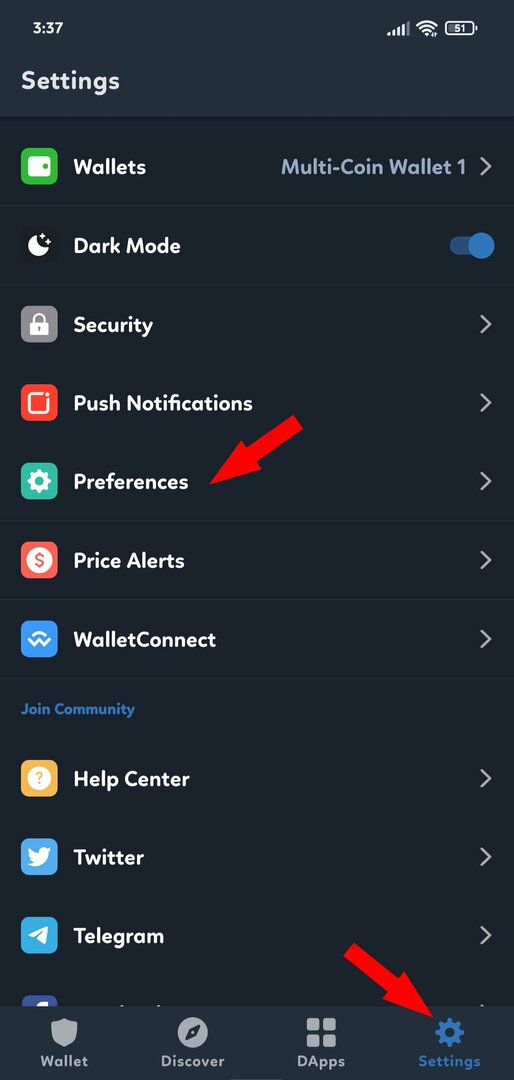
- Nato tapnite Brskalnik DApp.
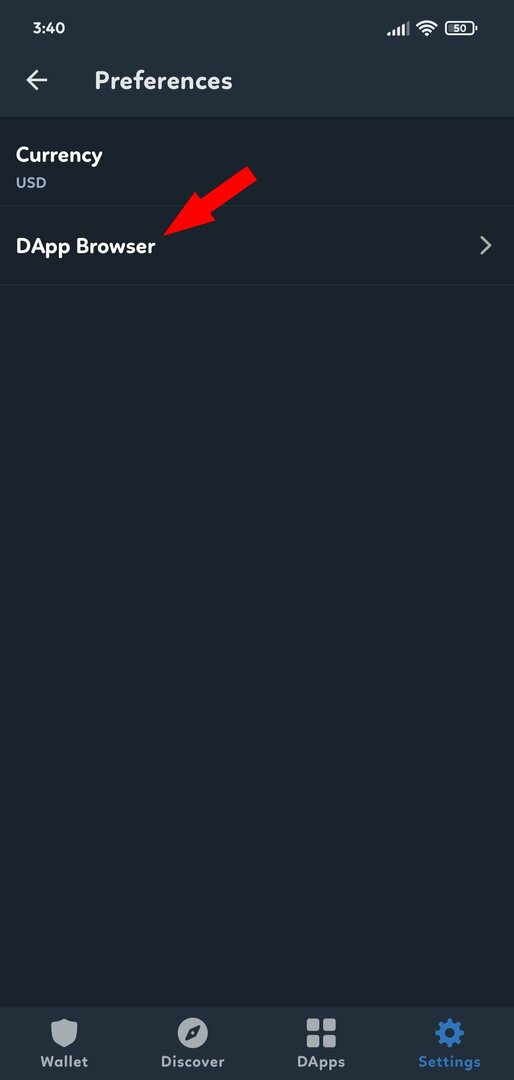
- Izberite Omogoči.
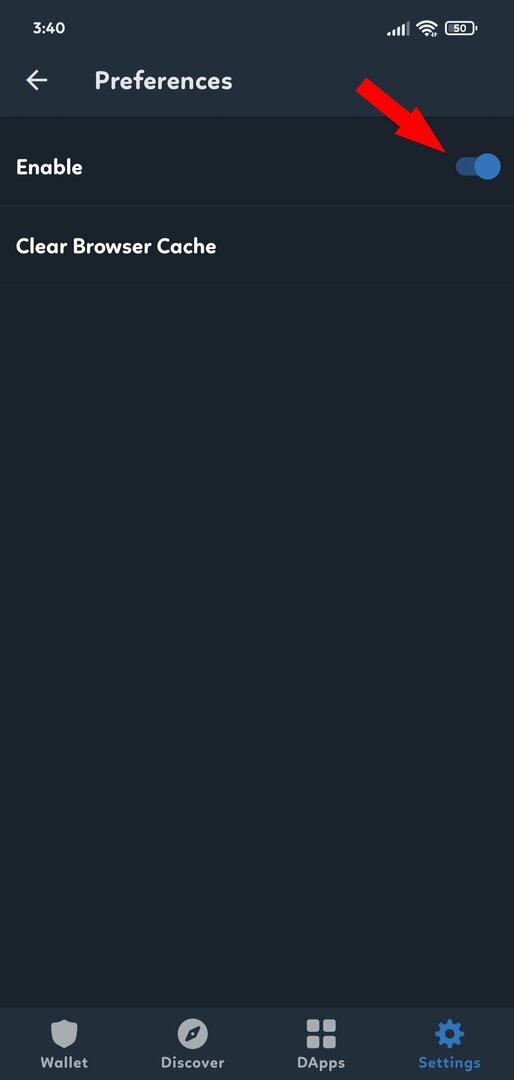
2. Znova zaženite napravo
- Dolgo pritisnite gumb za vklop, dokler se na zaslonu ne prikažejo možnosti.
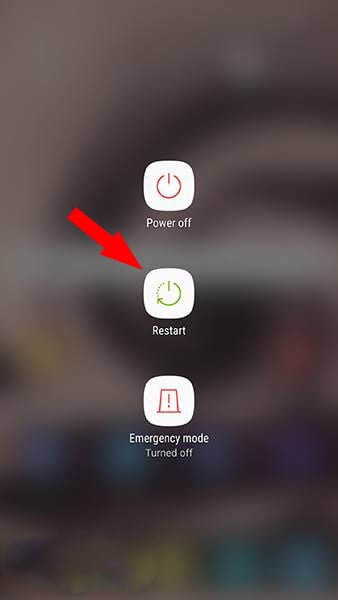
- Klikni Ponovni zagon/ponovni zagon in počakajte, da se naprava znova zažene.
3. Posodobite aplikacijo Trust Wallet
- Pojdi do Trgovina z igračami in iskati Trust Wallet. Če je na voljo posodobitev, bi morali videti možnost.
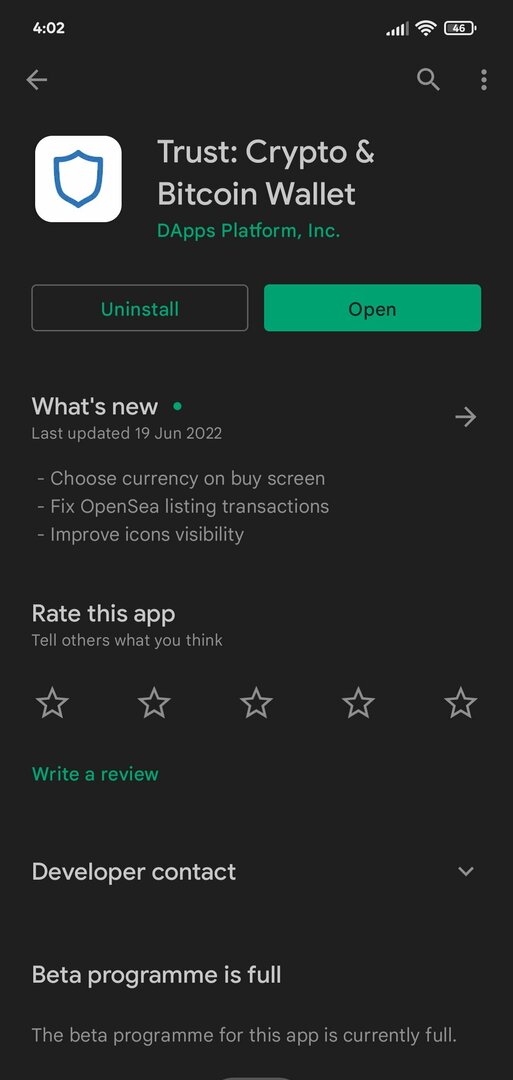
Kako uporabljam brskalnik Trust Wallet na iPhoneu?
Kot smo zapisali zgoraj, je morala Trust Wallet odstraniti brskalnik v aplikaciji za iOS, vendar lahko to popravite še vedno z odprtim protokolom WalletConnect.
Natančno to storite:
- Odprite brskalnik v iPhonu in pojdite na spletno mesto za transakcije, na primer PancakeSwap.
- Kliknite na Povežite denarnico v zgornjem desnem kotu brskalnika in izberite WalletConnect možnost.
- Zdaj kliknite na Trust Wallet in kliknite na Odprto ko ste pozvani k uporabi aplikacije Trust Wallet.
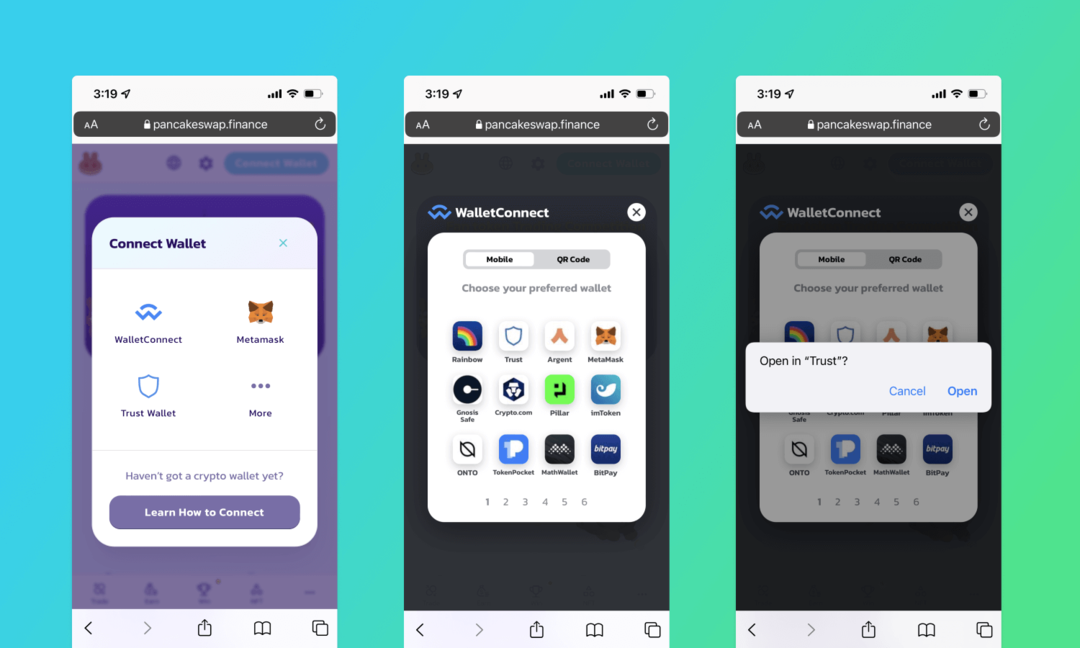
- Edina stvar, ki jo morate storiti, je, da svojo denarnico povežete z aplikacijo DApp. Spletno mesto PancakeSwap, ki ste ga odprli prej, bo pokazalo, da ste povezani prek brskalnika, kar pomeni, da ste pripravljeni na izvajanje transakcij.
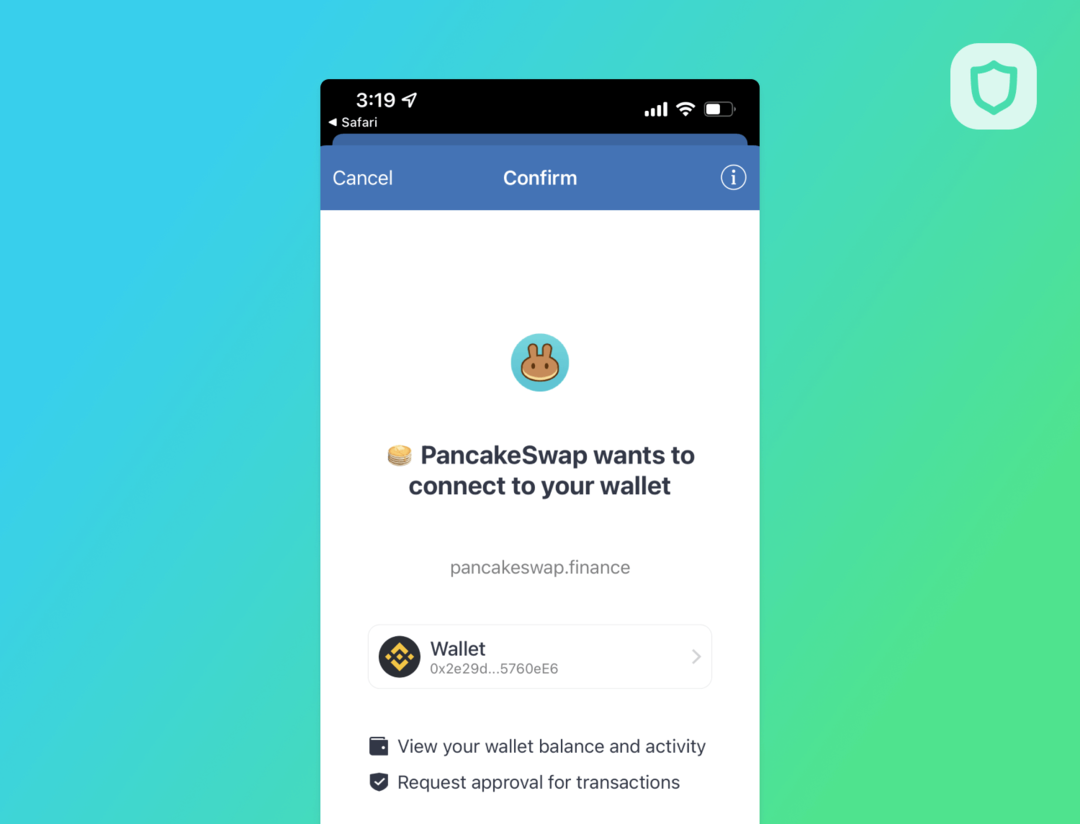
Pokazali smo vam, kako uporabljati brskalnik DApp v iPhonu z uporabo WalletConnect, vendar obstaja veliko drugih možnosti, vključno z Opera Wallet, Metamask in drugimi.
Kaj je boljše, MetaMask ali Trust Wallet?
Na to vprašanje ni jasnega odgovora, saj je odvisno od osebnih preferenc. MetaMask je priljubljena denarnica Ethereum, ki ponuja nekaj edinstvenih funkcij, kot je možnost dostopa do DApps neposredno iz razširitve brskalnika.
Trust Wallet je tudi priljubljena denarnica Ethereum, ki obstaja dlje kot MetaMask.
Trust Wallet ponuja tako mobilno aplikacijo kot tudi namizno aplikacijo, kar je nekaterim uporabnikom morda bolj všeč. Navsezadnje se posameznik sam odloči, katera denarnica je zanj boljša.
Torej, tukaj imate, morali bi biti sposobni rešiti vse težave, ki se pojavijo pri uporabi Trust Wallet.
Morda vas bo zanimal tudi naš seznam najboljše aplikacije in storitve za opozarjanje na cene kriptovalut da vam pomaga narediti najboljše transakcije.
Če imate kakršne koli druge predloge ali vprašanja, lahko uporabite spodnji razdelek za komentarje.
 Imate še vedno težave?Popravite jih s tem orodjem:
Imate še vedno težave?Popravite jih s tem orodjem:
- Prenesite to orodje za popravilo računalnika ocenjeno kot odlično na TrustPilot.com (prenos se začne na tej strani).
- Kliknite Zaženi skeniranje da poiščete težave z operacijskim sistemom Windows, ki bi lahko povzročale težave z računalnikom.
- Kliknite Popravi vse za odpravljanje težav s patentiranimi tehnologijami (Ekskluzivni popust za naše bralce).
Restoro je prenesel 0 bralcev ta mesec.


